QnA-paren in uw Knowledge Base bewerken
Met QnA Maker kunt u de inhoud van uw Knowledge Base beheren door een gebruiksvriendelijke bewerkingservaring te bieden.
QnA-paren worden toegevoegd vanuit een gegevensbron, zoals een bestand of URL, of toegevoegd als een redactionele bron. Een redactionele bron geeft aan dat het QnA-paar handmatig is toegevoegd in de QnA-portal. Alle QnA-paren kunnen worden bewerkt.
Notitie
De QnA Maker-service wordt op 31 maart 2025 buiten gebruik gesteld. Er is nu een nieuwere versie van de vraag- en antwoordmogelijkheid beschikbaar als onderdeel van Azure AI Language. Zie Vragen beantwoorden voor mogelijkheden voor het beantwoorden van vragen binnen de Taalservice. Vanaf 1 oktober 2022 kunt u geen nieuwe QnA Maker-resources meer maken. Raadpleeg de migratiehandleiding voor informatie over het migreren van bestaande QnA Maker-knowledge bases om vragen te beantwoorden.
Vraag-en-antwoord-paren
Een Knowledge Base bestaat uit QnA-paren (vraag en antwoord). Elk paar heeft één antwoord en een paar bevat alle informatie die aan dat antwoord is gekoppeld. Een antwoord kan losjes lijken op een databaserij of een exemplaar van een gegevensstructuur. De vereiste instellingen in een vraag-en-antwoordpaar (QnA) zijn:
- een vraag : tekst van de gebruikersquery, die wordt gebruikt voor machine learning van QnA Maker, om uit te lijnen met de tekst van de vraag van de gebruiker met een andere tekst, maar hetzelfde antwoord
- het antwoord : het antwoord van het paar is het antwoord dat wordt geretourneerd wanneer een gebruikersquery wordt vergeleken met de bijbehorende vraag
Elk paar wordt vertegenwoordigd door een id.
De optionele instellingen voor een paar zijn onder andere:
- Alternatieve vormen van de vraag : dit helpt QnA Maker het juiste antwoord te retourneren voor een grotere verscheidenheid aan formuleringen van vragen
- Metagegevens: metagegevens zijn tags die zijn gekoppeld aan een QnA-paar en worden weergegeven als sleutel-waardeparen. Metagegevenstags worden gebruikt om QnA-paren te filteren en de set te beperken waarop querykoppeling wordt uitgevoerd.
- Prompts met meerdere paden, die worden gebruikt om een gesprek met meerdere paden voort te zetten
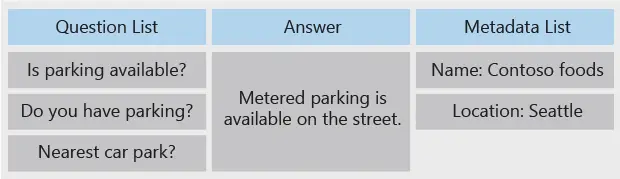
Een redactioneel QnA-paar toevoegen
Als u geen bestaande inhoud hebt om de Knowledge Base te vullen, kunt u QnA-paren redactioneel toevoegen in de QnA Maker-portal.
Meld u aan bij de QnA-portal en selecteer vervolgens de Knowledge Base waaraan u het QnA-paar wilt toevoegen.
Selecteer op de pagina BEWERKEN van de Knowledge Base de optie QnA-paar toevoegen om een nieuw QnA-paar toe te voegen.
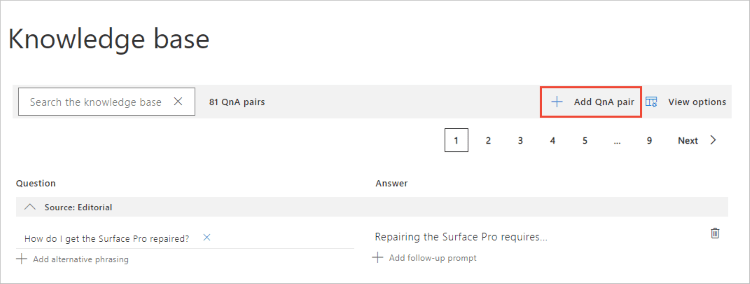
Voeg in de nieuwe rij QnA-paar de vereiste vraag- en antwoordvelden toe. De andere velden zijn optioneel. Alle velden kunnen op elk gewenst moment worden gewijzigd.
Voeg eventueel een alternatieve formulering toe. Alternatieve formulering is elke vorm van de vraag die aanzienlijk verschilt van de oorspronkelijke vraag, maar die hetzelfde antwoord moet geven.
Wanneer uw Knowledge Base is gepubliceerd en u actief leren hebt ingeschakeld, verzamelt QnA Maker alternatieve formuleringskeuzen die u kunt accepteren. Deze keuzes worden geselecteerd om de nauwkeurigheid van de voorspelling te verhogen.
Voeg desgewenst metagegevens toe. Als u metagegevens wilt weergeven, selecteert u Weergaveopties in het contextmenu. Metagegevens bieden filters voor de antwoorden die de clienttoepassing, zoals een chatbot, biedt.
Voeg desgewenst opvolgingsprompts toe. Vervolgprompts bieden extra gesprekspaden naar de clienttoepassing om aan de gebruiker te presenteren.
Selecteer Opslaan en trainen om voorspellingen te zien, inclusief het nieuwe QnA-paar.
Tekst met opmaak bewerken voor antwoord
Tekst met opmaak bewerken van uw antwoordtekst geeft u een markdown-stijl op een eenvoudige werkbalk.
Selecteer het tekstgebied voor een antwoord. De werkbalk rtf-teksteditor wordt weergegeven op de rij QnA-paar.
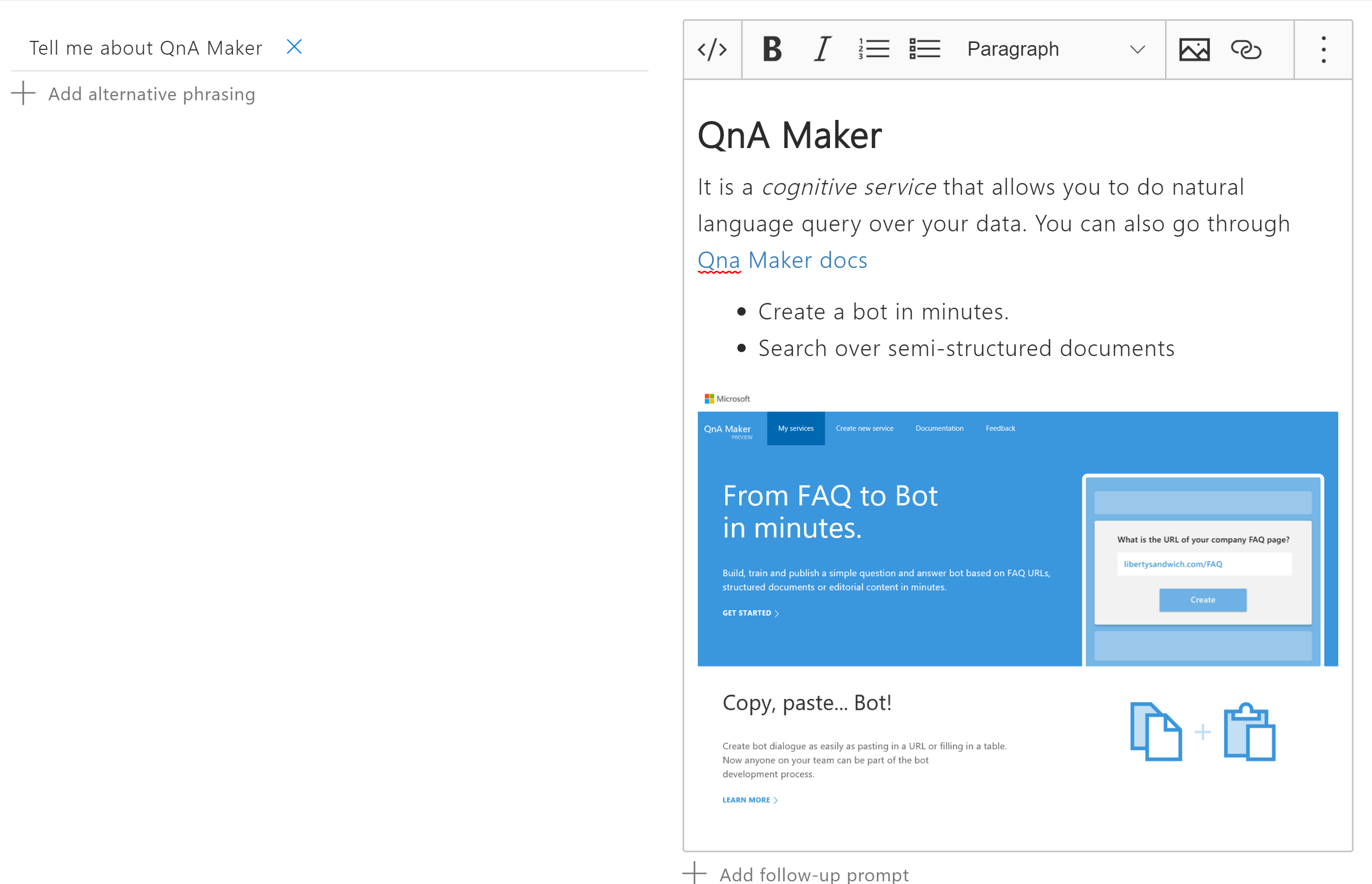
Alle tekst die al in het antwoord staat, wordt correct weergegeven omdat uw gebruiker deze van een bot te zien krijgt.
Bewerk de tekst. Selecteer opmaakfuncties op de werkbalk voor het bewerken van tekst met opmaak of gebruik de wisselknopfunctie om over te schakelen naar de markdown-syntaxis.
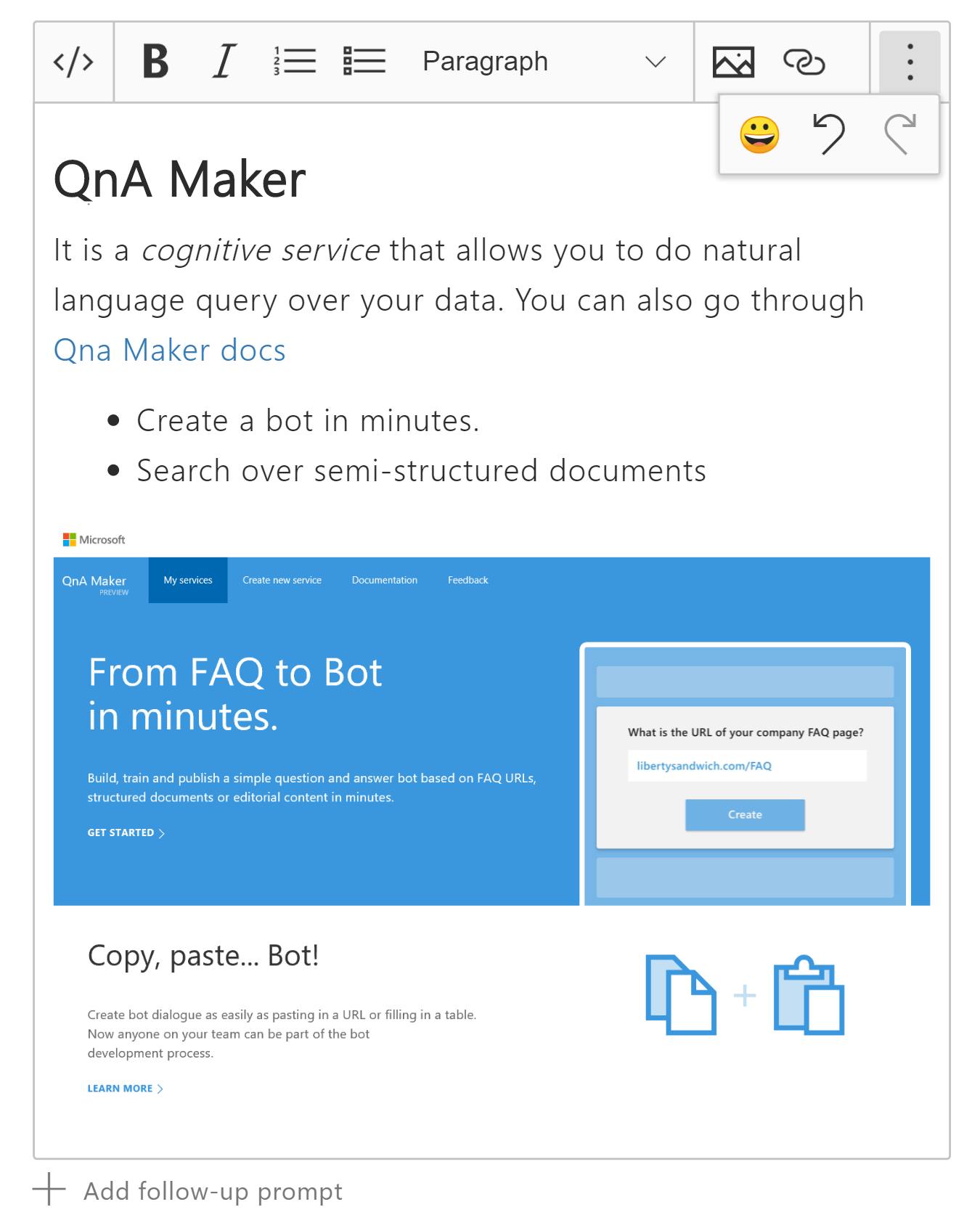
Functies van de rtf-teksteditor Sneltoets Schakelen tussen rtf-editor en Markdown. </>CTRL+M Vet. B CTR+LB Cursief, aangegeven met een cursief I Ctrl+I Ongeordende lijst Geordende lijst Alineastijl Afbeelding: voeg een afbeelding toe die beschikbaar is vanaf een openbare URL. Ctrl+G Voeg een koppeling toe naar de openbaar beschikbare URL. Ctrl+K Emoticon: toevoegen uit een selectie emoticons. Ctrl+E Menu Geavanceerd - ongedaan maken Ctrl+Z Menu Geavanceerd - opnieuw uitvoeren Ctrl+Y Voeg een afbeelding toe aan het antwoord met behulp van het pictogram Afbeelding op de werkbalk voor tekst met opmaak. De in-place editor heeft de openbaar toegankelijke afbeeldings-URL en de alternatieve tekst voor de afbeelding nodig.
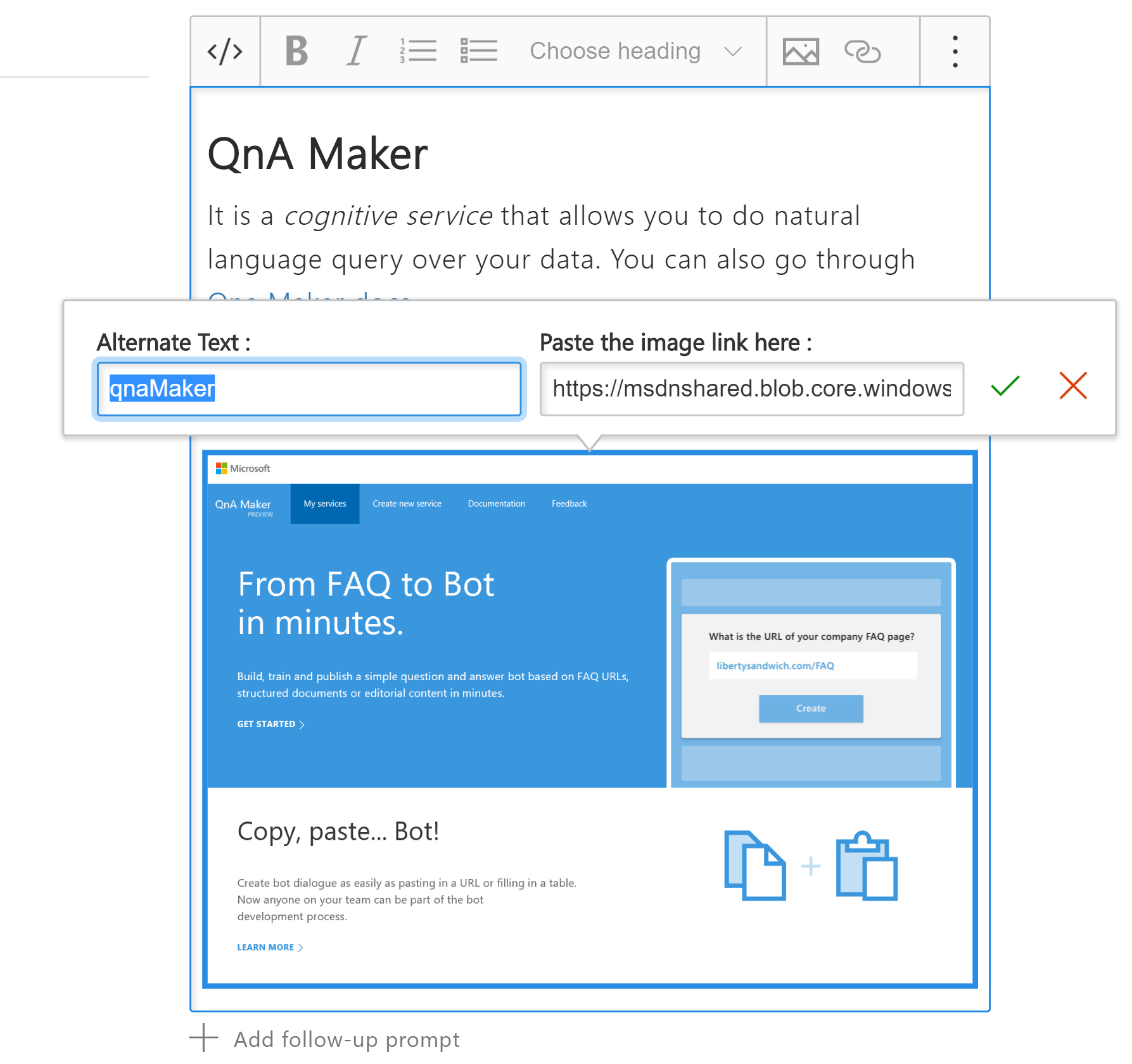
Voeg een koppeling naar een URL toe door de tekst in het antwoord te selecteren en vervolgens het pictogram Koppeling op de werkbalk te selecteren of door het pictogram Koppeling op de werkbalk te selecteren en vervolgens nieuwe tekst en de URL in te voeren.
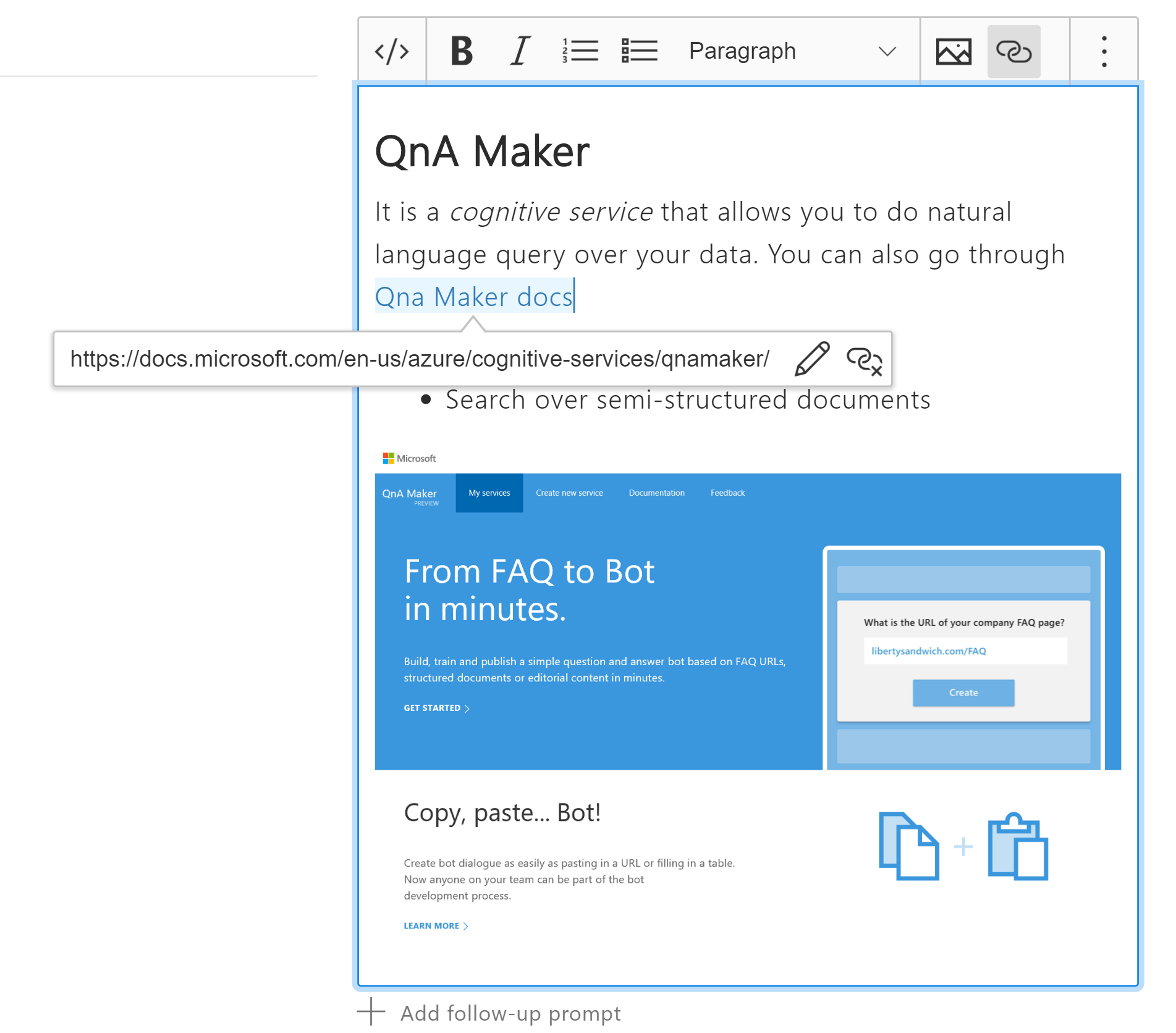
Een QnA-paar bewerken
Elk veld in een QnA-paar kan worden bewerkt, ongeacht de oorspronkelijke gegevensbron. Sommige velden zijn mogelijk niet zichtbaar vanwege uw huidige instellingen voor Weergaveopties , die u kunt vinden in de contextwerkbalk.
Een QnA-paar verwijderen
Als u een QnA wilt verwijderen, klikt u op het pictogram Verwijderen uiterst rechts van de QnA-rij. Dit is een permanente bewerking. Het kan niet ongedaan worden gemaakt. U kunt uw KB exporteren vanaf de pagina Publiceren voordat u paren verwijdert.
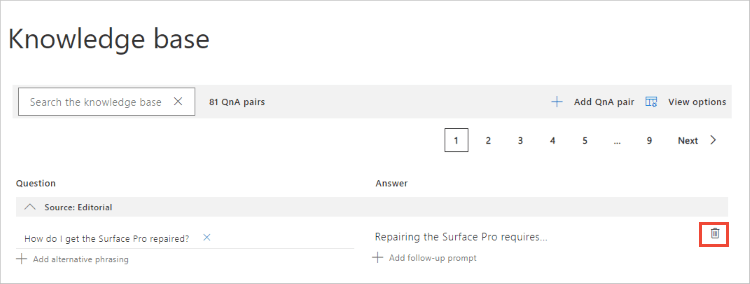
De id van het QnA-paar zoeken
Als u de id van het QnA-paar wilt vinden, kunt u deze op twee plaatsen vinden:
- Plaats de muisaanwijzer op het pictogram Verwijderen op de rij met het QnA-paar waarin u geïnteresseerd bent. De aanwijstekst bevat de id van het QnA-paar.
- Exporteer de Knowledge Base. Elk QnA-paar in de Knowledge Base bevat de QnA-paar-id.
Alternatieve vragen toevoegen
Voeg alternatieve vragen toe aan een bestaand QnA-paar om de kans op een overeenkomst met een gebruikersquery te verbeteren.
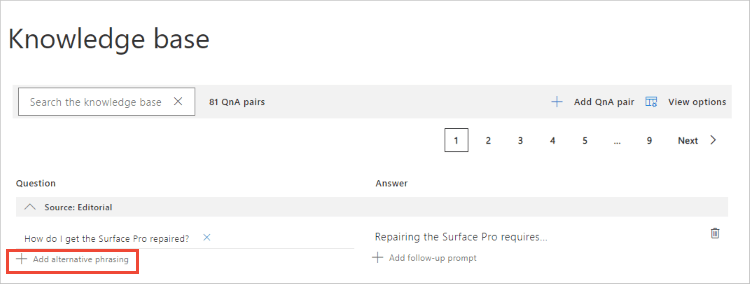
QnA-paren koppelen
Het koppelen van QnA-paren wordt geleverd met vervolgprompts. Dit is een logische verbinding tussen QnA-paren, beheerd op Knowledge Base niveau. U kunt vervolgprompts bewerken in de QnA Maker-portal.
U kunt geen QnA-paren koppelen in de metagegevens van het antwoord.
Metagegevens toevoegen
Voeg metagegevensparen toe door eerst Weergaveopties te selecteren en vervolgens Metagegevens weergeven te selecteren. Hiermee wordt de kolom met metagegevens weergegeven. Selecteer vervolgens het + teken om een metagegevenspaar toe te voegen. Dit paar bestaat uit één sleutel en één waarde.
Meer informatie over metagegevens vindt u in de quickstart voor de QnA Maker-portal voor metagegevens:
Wijzigingen in de QnA-paren opslaan
Selecteer regelmatig Opslaan en trainen na het aanbrengen van wijzigingen om te voorkomen dat er wijzigingen verloren gaan.
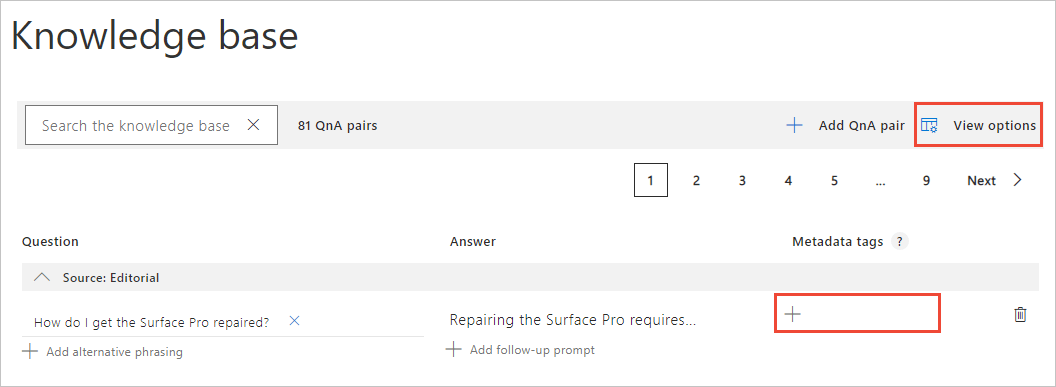
Wanneer gebruikt u tekst met opmaak versus markdown?
Met rtf-tekst bewerken van antwoorden kunt u als auteur een opmaakwerkbalk gebruiken om snel tekst te selecteren en op te maken.
Markdown is een beter hulpmiddel wanneer u automatisch inhoud wilt genereren om knowledge bases te maken die moeten worden geïmporteerd als onderdeel van een CI/CD-pijplijn of voor batchtests.
Uw Knowledge Base lokaal bewerken
Zodra een Knowledge Base is gemaakt, is het raadzaam om de Knowledge Base tekst in de QnA Maker-portal te bewerken in plaats van de lokale bestanden te exporteren en opnieuw te importeren. Het kan echter gebeuren dat u een Knowledge Base lokaal moet bewerken.
Exporteer de Knowledge Base van de pagina Instellingen en bewerk vervolgens de Knowledge Base met Microsoft Excel. Als u ervoor kiest om een andere toepassing te gebruiken om het geëxporteerde bestand te bewerken, kan de toepassing syntaxisfouten veroorzaken omdat deze niet volledig compatibel is met de TSV. De TSV-bestanden van Microsoft Excel veroorzaken over het algemeen geen opmaakfouten.
Als u klaar bent met de bewerkingen, kunt u het TSV-bestand opnieuw importeren vanaf de pagina Instellingen . Hiermee wordt de huidige Knowledge Base volledig vervangen door de geïmporteerde Knowledge Base.